Anuncio
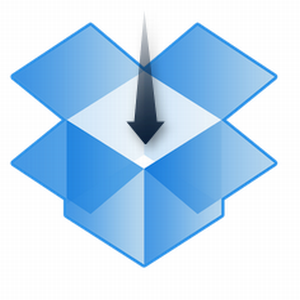
Dropbox es increíble. A veces no sé cómo vivía antes de tener Dropbox, y estoy seguro de que no soy el único. Pero por mucho que damos por sentado Dropbox, muchas personas todavía no lo usan, o ni siquiera lo saben (¡sí, es verdad!).
Muchas veces me encuentro en una situación difícil, cuando sé que la forma más fácil de obtener un archivo es usar Dropbox, pero explicar sobre Dropbox llevará demasiado tiempo. O tal vez necesito ingresar algo en mi Dropbox y no tengo acceso a él en este momento. Para estos escenarios, algunas personas agradables inventaron servicios que podemos usar para enviar archivos directamente a nuestro Dropbox, sin usar Dropbox.
Tenga en cuenta que todos estos servicios requieren sus credenciales de Dropbox para funcionar, y debe autorizarlos dentro de Dropbox.
FileStork
FileStork es un servicio basado en la web que puede usar para crear solicitudes de archivos que se enviarán a su Dropbox. Si necesita que varias personas le envíen uno (o más) archivos, o si desea darle a alguien permiso permanente para enviar archivos a su Dropbox, FileStork puede proporcionarle una solución fácil y elegante.
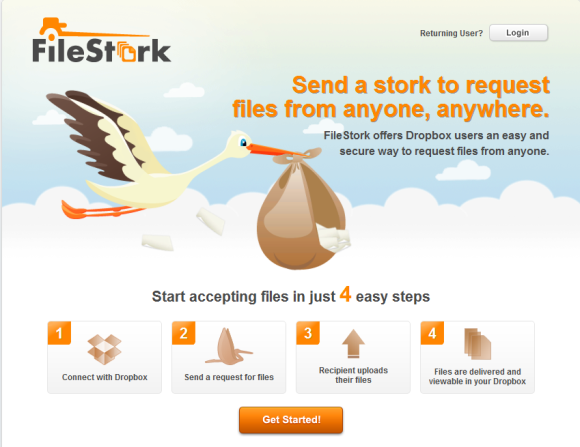
Con FileStork puede crear una solicitud única, que caduca después de que se envían los archivos, o una solicitud que nunca caducará hasta que la elimine. Crear una solicitud es realmente simple. Es lo suficientemente flexible sin ser complicado, y puede decidir qué tipos de archivos están permitidos y también establecer una contraseña. Si decide permitir solo documentos, por ejemplo, el cargador de FileStork no permitirá que el remitente cargue ningún otro tipo de archivo.
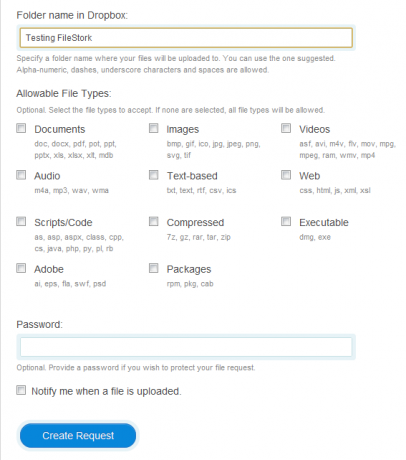
El remitente recibirá un correo electrónico con su solicitud y será dirigido al usuario que lo cargó. Cargar archivos también es muy fácil, por lo que incluso las personas que no saben mucho de informática no deberían tener problemas para usarlo.
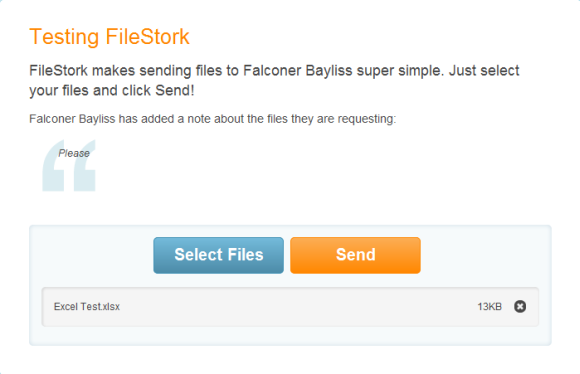
Enviar a Dropbox proporciona una forma rápida y fácil de enviar archivos por correo electrónico directamente a su Dropbox. Puede usarlo usted mismo o dar esta dirección de correo electrónico a otros.
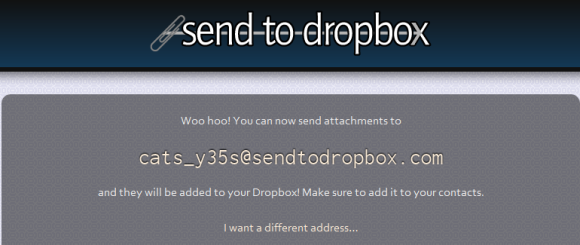
Obtiene una dirección automática cuando se registra, pero puede controlarla un poco si lo desea (no puede decidir exactamente cuál será).

No hay muchas opciones, pero puedes controlar la ruta en la que se guardarán los archivos, tenerlo extraiga automáticamente archivos zip e incluso obtenga un texto sin formato o una copia html del mensaje de correo electrónico directamente tu Dropbox Perfecto si sus amigos y colegas usan el correo electrónico pero aún no tienen idea de Dropbox.
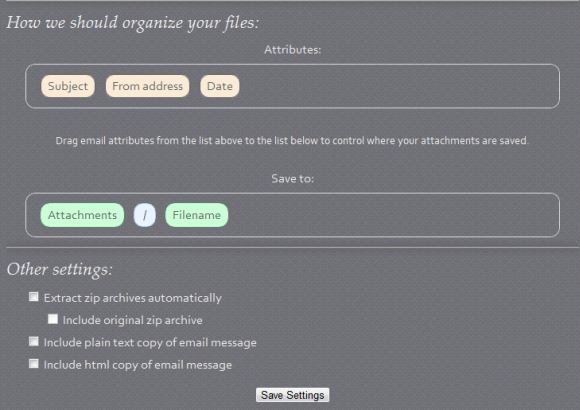
Si crear solicitudes es demasiado trabajo y el correo electrónico se siente demasiado engorroso, use DROPitTOme para crear una URL personalizada en la que usted u otras personas puedan cargar archivos directamente en su Dropbox.
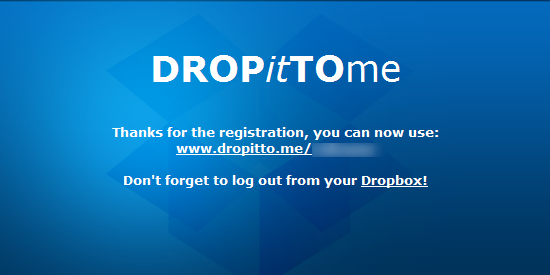
Si esto le parece precario, no se preocupe: puede establecer una contraseña para esta URL, y solo las personas que la conocen pueden acceder a la sección de carga.
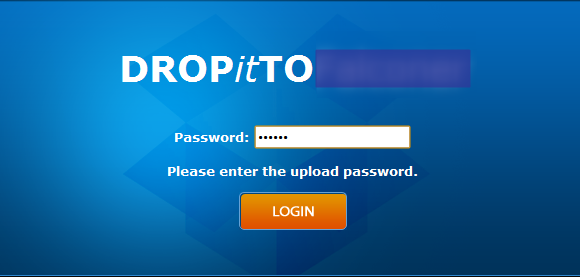
Tenga en cuenta que además de sus credenciales de Dropbox, tendrá que crear una cuenta DROPitTOme separada, sin la cual podría prescindir. Pero esta es la única parte "desordenada" de este servicio.
Los archivos se cargan en My Dropbox / DROPitTOme y eso es todo. No puede crear carpetas u organizarlas de ninguna manera. Es bastante básico de esa manera, pero dicho esto, es bastante conveniente tener su propia URL corta que puedes darle a quien desees y pueden usarlo para cargar archivos directamente a tu Dropbox, sin lujos, sin desorden.
Gotita URL [Ya no está disponible]
Si no tiene acceso a su Dropbox pero desea compartir un archivo, generalmente tendrá que descargarlo primero para transferirlo de alguna manera a su Dropbox. Gotita URL Transfiera archivos web directamente a su carpeta de Dropbox con URL DropletSi vive y trabaja en un entorno de dispositivos múltiples, necesitará herramientas que lo ayuden a llevar sus archivos a través de los dispositivos que usa. Además de las unidades flash USB, el almacenamiento en la nube es otra opción popular ... Lee mas resuelve este problema permitiéndole descargar directamente una URL en su Dropbox, sin importar dónde se encuentre.

Todo lo que tiene que hacer es ingresar la URL y hacer clic Salvar (después de permitir el acceso a su Dropbox primero, por supuesto). La descarga es muy rápida, y ahorras mucho tiempo al no tener que descargarla primero donde sea que estés en este momento. URL Droplet también realiza un seguimiento de los archivos que ya ha descargado y los que aún están en la cola. También se supone que muestra la barra de progreso de la descarga real, pero esto no funcionó para mí por alguna razón.
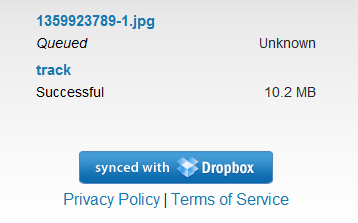
Los archivos se guardan en su carpeta principal My Dropbox, y esto no se puede cambiar. Tampoco tiene control sobre el nombre del archivo que descarga, por lo que terminé con un archivo de audio llamado "pista". En general, sin embargo, es una solución rápida y que ahorra tiempo en el escenario correcto.
A primera vista, sideCLOUDload no se ve tan impresionante. Me alegré de haberlo comprobado de todos modos, ya que resulta ser un servicio muy bueno. Con sideCLOUDload puede enviar archivos directamente a su Dropbox (o su correo electrónico si lo desea) cargándolos desde su computadora o descargándolos directamente desde una URL.
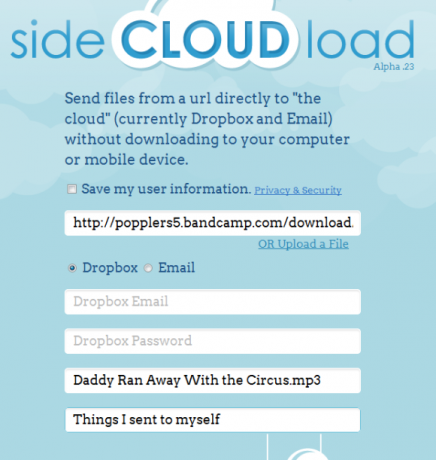
Puede controlar el nombre del archivo descargado, que es una gran ventaja, y puede crear una carpeta personalizada para descargarlo.
Otra gran característica es el bookmarklet sideCLOUDload. Puede crear múltiples configuraciones y obtener un marcador para cada una. Cuando usa el bookmarklet, se abre una ventana en la que simplemente puede pegar una URL y se abrirá sideCLOUDload automáticamente. Incluso puede configurarlo para que la URL se envíe automáticamente al usar el bookmarklet. Bastante útil!
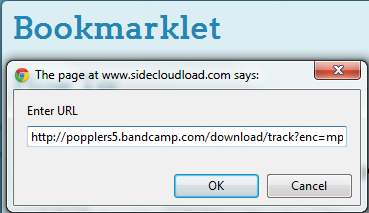
Conclusión
Estoy muy contento con todas estas soluciones. Sean cuales sean sus necesidades, estoy seguro de que al menos uno de estos servicios los atenderá. Me alegra ver que hay tantas opciones y tantos servicios que funcionan tan bien.
¿Utiliza otras formas de enviar archivos a su Dropbox? ¡Compártelos en los comentarios!
Yaara (@ylancet) es una escritora independiente, bloguera tecnológica y amante del chocolate, que también es bióloga y geek a tiempo completo.

